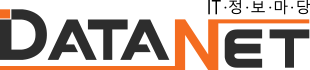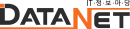무선 PAN 발전으로‘블루투스 가속화 예고’
블루투스에 발을 담글 준비가 되었는가? 무선 PAN(Personal Area Networking) 기술은 이제 휴대폰, PDA, 액세스 포인트, 전화기 헤드셋, 마우스, 키보드, 프린터, 그리고 심지어 디지털 펜에 이르기까지 폭넓게 사용되고 있다. 그리고 이 기술의 발전 덕분에 블루투스는 자동적으로, 그리고 거의 즉각적으로 연결되며 구성 또한 매우 간편해졌다.
블루투스 채택은 지금까지는 느린 속도로 진행됐으나 앞으로는 상황이 달라질 것 같다. 올해 말경 출하될 마이크로소프트의 윈도 XP 서비스 팩2에는 블루투스에 대한 지원이 포함될 것이며, 블루투스는 윈도 XP SP 1에서 선택적인 배포판 기반으로 사용 가능하다. 게다가 시장 전망기관인 얼라이드 비즈니스 인텔리전스(Allied Business Intelligence)에 따르면 올해 새로 나오는 미국 모바일 전화기의 1/3이 블루투스 기능을 포함하게 될 것이라고 한다.
최근까지만 하더라도 블루투스에 대한 큰 걸림돌 중 하나는 사용이 어렵다는 점이었는데, 이는 특히 몇 가지 블루투스 장비가 함께 작동하도록 하려고 할 때 더욱 심했다. 하지만 이제 보다 나은 구성 마법사와 윈도 XP의 블루투스 지원 덕분에 5분도 채 되지 않아 이런 장비를 구성할 수 있게 됐다.
블루투스 연결은 자동이며 거의 즉각적이라 케이블을 뽑아 연결하는 것보다 더 빠르다. 예를 들어 노트북 컴퓨터를 휴대폰에 연결해 이것을 모뎀으로 사용할 수도 있다.
그렇다면 왜 Wi-Fi/802.11 무선 기술을 대신 사용하지 않는 것일까? 블루투스는 랜을 에뮬레이팅하도록 구성될 수 있지만 원래 케이블 대체용으로 고안됐다. Wi-Fi와 달리 블루투스에는 서비스 탐색 및 이용량 프로파일을 포함하고 있다. 이들은 장비가 일단 연결이 되면 자동으로 적절한 서비스를 이용할 수 있도록 해준다(전화기로 출력 서비스를 제공하는 프린트처럼). 게다가 블루투스는 많은 장비들이 1, 혹은 10밀리와트로 전송을 하고 있어 802.11보다 낮은 전력 수준에서 작동하며, 애드혹 연결성을 목표로 한다. 블루투스 사양은 블루투스 스페셜 인터레스트 그룹(Bluetooth Special Interest Group)에 의해 조정되는 것으로 표준, IEEE 802.15.1이라고 한다.
작동 방법
블루투스 연결은 피코넷(piconet)을 기반으로 한다. 피코넷에는 하나의 마스터 장비와 최고 7개의 슬레이브 장비가 포함돼 있으며, 254개의 추가 장비가 피코넷에 합류하기를 기다리며 대기 상태로 있을 수 있다. 통신을 초기화하는 사용자의 장비는 마스터다. 이것은 동기화와 주파수 호핑 시퀀스(Frequency Hopping Sequence)를 위해 클럭을 제어한다. 블루투스는 주파수 호핑을 기반으로 2.4GHz 대역에서 스프레드 스펙트럼 무선을 사용한다(802.11b와 802.11g처럼).
주파수 호핑 시퀀스는 하나의 피코넷을 다른 것으로부터 구분 및 격리하는 것을 말한다. 마스터는 정보를 위해 슬레이브를 폴링(polling)하며, 시 분할 스트럭처로 통신 시간 슬롯을 할당함으로써 자원을 관리한다. 연결 속도는 비동기 구성일 경우 한 방향에서 자그마치 721Kbps, 그리고 다른 방향에서 57.6Kbps가 나올 수 있다. 동기적 구성에서는 각 방향에서 432.6Kbps가 가능하다. 피코넷은 또한 64Kbps로 세 개의 전이중 음성 채널을 지원할 수 있다. 이런 속도는 모뎀 접속, 음성 통신, PDA 동기화, 그리고 중저 해상도의 디지털 이미지 검색용으로 좋지만, 디지털 비디오 카메라와 같은 주변기기용으로는 충분히 빠르지가 못하다.
블루투스에서 또 한 가지 도전은 두 가지 장비가 같은 블루투스 프로파일을 지원할 경우에만 서로간에 통신이 가능하다는 것이었다. 프로파일이란 블루투스 프로토콜 계층을 사용하고, 잘 정의된 서비스, 즉 SPP(Serial Port Profile), 다이얼업 네트워킹, 헤드셋, 핸즈프리, 랜 액세스, 팩스 프로파일, 파일 전송기 및 동기화 등을 제공하는 일련의 기능 집합을 말한다. 따라서 휴대폰이 핸즈프리 프로파일만을 지원하고, 헤드셋이 헤드셋 프로파일만을 지원한다면, 이 두 장비는 블루투스를 이용해 함께 작동하지 않을 것이다.
SPP 프로파일은 RS-232 시리얼 포트 연결을 에뮬레이팅하며, 제어선을 포함하고 있어 시리얼 케이블을 이용하는 애플리케이션은 어떤 것이든 대신 블루투스를 사용할 수 있다. 블루투스 사양의 최종 버전은 1.2로, 이것은 지난해 11월 완성됐다. 이것은 간섭을 경감시키기 위해 어댑티브 주파수 호핑을 지원하며, 보다 빠른 접속 시간, 보다 나은 음성 품질, 그리고 스캐터넷(scatternet)에 대한 폭넓은 지원(장비가 두 개의 피코넷에 참여하고 있을 때)을 제공한다. 새 버전은 또한 버전 1.1과의 후방 호환도 가능하다.

정확한 구성 필수
블루투스는 정확히 구성할 경우 사용하기가 간편하다. 하지만 그러지 않을 때는 엄청나게 어려울 수도 있다. <박스: 블루투스를 사용하는 방법>에서는 셋업에 필요한 작업 목록들을 나열했다.
업체측의 지시 사항을 반드시 읽어보라. 많은 블루투스 제품들에는 관리 유틸리티와 마법사가 있어 이런 단계들을 통과할 수 있게 도와준다. 작업에 따라 심지어는 전체 구성을 처리하는 써드파티 마법사도 있을 수 있다. 예를 들어 AT&T 와이어리스의 커뮤니케이션 매니저(Communication Manager) 유틸리티는 블루투스 기반의 AT&T 와이어리스 전화기를 이용해 블루투스를 통해 패킷 데이터를 송수신할 수 있게 랩톱을 구성해 준다. 그리고 윈도 XP에서의 블루투스 지원은 업체 제품들간에 일관성을 유지하는 사용자 인터페이스를 이용해 구성할 수 있게 도와준다.
기술력이 있는 사용자라면 누구든 구성을 다룰 수 있지만, 그렇지 않은 사람들에게는 혼란스러울 수 있다. 특정 블루투스 장비를 가진 사용자들을 지원한다면, 먼저 이들의 장비를 여기에 맞게 미리 구성하거나, 정확한 지시사항을 제공하거나, 혹은 미리 봐둔 간단한 설치 마법사를 추천하라.
일단 블루투스가 구성되면, 연결 수립은 보통 자동으로 이뤄진다. 대부분의 장비는 타깃 장비에서 접촉 요청이 확인될 것을 요구할 수 있다. 이러한 기능을 정지시킬 수도 있겠지만 대신 보안성이 떨어진다.
블루투스는 ‘블루스내핑(Bluesnarfing)’과 같은 공격들로 인해 최근 많은 비난을 받아 왔다. 이러한 공격들은 블루투스 장비에서 데이터가 도난당하도록 허용한다. 사실 블루투스의 인증 및 암호화는 상당히 좋다. 하지만 이들은 정확한 구성과 강력한 사용자 정책에 의존한다. Wi-Fi에서와 마찬가지로, 디폴트 구성이 반드시 안전한 것은 아니다.
그런 의미에서 몇 가지 블루투스 보안 팁들을 소개하기로 한다.
1. 블루투스 보안 정책을 이행하라.
2. 민감한 통신에서는 블루투스를 이용하지 말라. 적절한 구성을 이용한다고 하더라도 노련하고 작정한 공격자라면 도청을 하거나 장비로의 액세스를 따내기 위해 폭력을 행사할 수도 있다.
3. 물리적으로 안전한 위치에 장비를 짝을 지어 두라. 공격자가 이 과정(pairing process)에서 도청을 한다면, 장비를 공격하는 데 충분한 정보를 확보할 수 있다.
4. 강력한 PIN을 이용하라. 페어링 프로세스의 일부에는 ID 번호를 공급하는 과정이 포함돼 있다. 이러한 PIN은 다른 값들과 함께 암호화 키를 끌어내는 데 사용된다. 강력한 PIN이라면 알파벳과 숫자가 결합돼 있어야 하며, 최소한 8자 이상이어야 하고, 추측하기 어려운 것이어야 한다.
5. 일단 장비가 쌍을 이루면, 이들이 보이지 않도록 하라(탐색 불가능하게). 이렇게 하면 누구든 당신의 장비로 짝을 짓기가 훨씬 더 어려워진다.
6. 연결 확인(connection confirmations)을 요청하라. 이것은 블루투스 연결을 자동화는 덜 되지만 보다 안전하게 만들어 준다.
7. 사용하지 않을 때는 블루투스를 꺼 두라.
8. 분실하거나 도난 당한 장비는 어떤 것이든 그 짝을 삭제하라. 도난당한 장비를 가진 공격자는 그 장비와 짝을 짓고 있던 다른 블루투스 장비로 쉽게 액세스를 확보할 수 있다.
테스트 사례
우리는 전형적인 블루투스 이행을 대표하는 몇 가지 새로운 블루투스 장비를 테스트했다. 노키아에서는 6230 휴대폰(세 개의 시간 슬롯에서 블루투스/EDGE를 지원하는)과 블루투스 헤드셋(HDW02), 그리고 디지털 펜(SU-1B)을 보내왔다. 윈도 XP 노트북 컴퓨터에서 우리는 애니콤(Anycom)의 블루투스 PC 카드(CC3011)를 사용했으며, 블루투스가 통합된 아이팩(iPAQ 3970)도 사용했다.
모든 경우에 우리는 장비들을 짝을 짓고 몇 분 내에 연결을 수립했으며, 그 가운데 노트북 컴퓨터와 노키아 6230 전화기간의 블루투스 연결이 가장 유용했다. 전화기를 모뎀으로 사용하면 정말이지 편리하다. 애니콤 구성 마법사는 다이얼업 네트워킹 아이콘을 자동으로 만들어냈다(윈도 XP SP2에서 PAN 프로파일이 지원되면, 이것을 NDIS 인터페이스를 통해 할 수 있다). 아이콘을 클릭하면 약 8초만에 IP 데이터 세션이 만들어지며, 여기에는 블루투스 연결(약 3초)과 AT&T 와이어리스의 EDGE(Enhanced Data Rates for GSM Evolution) 네트워크를 통한 EDGE 연결(약 5초)이 포함된다.
FTP 테스트를 기반으로 한 작업처리 속도는 90Kbps 이상이었다. 작업처리 속도는 블루투스를 기반으로 한 것이 아니라 EDGE 능력을 기반으로 한 것이다. 즉, 블루투스는 1xEV-DO와 UMTS 등과 같은 차세대 네트워크용 전화기로 최고 500Kbps의 속도를 지원할 수 있을 것이다.
블루투스는 또한 사진과 비디오 클립을 전화기에서 컴퓨터로 전송하는 데도 유용하다는 사실을 발견했다. 하지만 블루투스 연결을 이용해 마이크로소프트 아웃룩과 전화기의 오거나이저(organizer) 사이를 동기화시킬 수는 없었는데, 이는 아마도 우리 노트북에 있는 구형 블루투스 카드와 마법사 소프트웨어 때문이었을 것이다.
블르투스 헤드셋은 충전해야 할 장비가 하나 더 늘어났을 뿐 보통의 휴대폰 헤드셋에 따라오는 성가신 선이 없었다. 디지털 펜으로는 기록을 해서 블루투스를 통해 이들을 휴대폰으로 전송한 다음 멀티미디어 메시지로 이들을 보낼 수 있었다. 게다가 우리는 블루투스를 통해 PDA로 액티브싱크(ActiveSync)를 하고 심지어는 웹 브라우징과 이메일 다운로딩도 PDA에서 할 수 있었다. 이것은 IP 통신용으로 액티브싱크 세션을, 인터넷 게이트웨이용으로 노트북 컴퓨터를 사용할 수 있다. 덕분에 우리는 노트북 호스트 윗층에 있을 때도 호스트 층 바로 위에 있는 한 연결 상태를 유지할 수가 있었다. 마지막으로 전화기를 PDA용 모뎀으로 사용해서 웹을 브라우징하고, 이메일을 교환하고, 인스턴트 메시징으로 통신할 수 있었다.
고 대역폭 PAN은 무리
블루투스는 능력이 있고 잘 설계된 무선 기술이지만, 고 해상도 비디오 이미지, 음악 파일 및 비디오 데이터 전송과 같은 고 대역폭의 PAN 필요는 충족시켜주지 못하며, 대형 개인 데이터베이스도 동기화할 수 없다. 이런 점 때문에 새로운 UWB(UltraWideBand) 무선 기술이 블루투스를 위협하고 있는 것도 사실이다.
전통적인 무선 변조 방식과 달리 UWB는 짧은 무선 펄스를 이용해 넓은 주파수 범위에서 낮고 지속적인 전력을 제공한다. 하지만 UWB가 블루투스를 대체할 수 있다 하더라도 블루투스는 분명 향후 몇 년 동안 기반을 넓혀갈 것이며, UWB와 같은 새로운 기술들을 보완해줄 것이다.
Step by Step
블루투스를 사용하는 방법
1. 블루투스가 켜져 있는지 확인하라. 휴대폰과 같은 일부 장비에서는 블루투스가 디폴트로 꺼져 있으며, 헤드셋과 같은 다른 장비들은 디폴트로 켜져 있다.
2. 장비가 보이도록 하라(탐색 가능하게). 블루투스 장비는 주파수 스캐닝 프로세스를 통해 서로를 검색한다.
3. 두 개의 장비들 사이를 짝을 짓거나 연결함으로써 두 장비들간에 신용 관계를 수립하라.
짝짓기는 장비를 초기화할 때 ID 번호를 입력한 다음 타깃 장비에 이것을 재입력해 같은 사용자가 둘 다를 ‘소유(own)’한다는 사실을 증명함으로써 이뤄진다. 헤드셋과 같이 숫자를 입력할 수 없는 장비들의 경우에는 이러한 임시 ID 번호가 미리 설정돼 있으며 제품에 따라오는 카드에 기록돼 있다. 일단 장비 세트가 짝이 지어지면, 이 과정을 반복할 필요가 없으며, 나중에 필요할 때는 이 연결을 깰 수도 있다.
4. 적절한 서비스 프로파일을 구성하라. 이런 짝짓기는 어떤 장비가 서로 통신할 수 있는지를 간단히 알려준다. 최종 단계는 적절한 프로파일을 지정하는 것으로 대부분의 경우 이것은 자동으로 이뤄진다.